โปรแกรมลบพื้นหลังภาพ AI ตัวไหนดีที่สุด?

ผู้คนใช้เวลามากเกินไปกับการลบพื้นหลังด้วยตนเอง และ AI ก็ไม่ได้มีความมหัศจรรย์อย่างที่อ้างเสมอไป
บทช่วยสอนนี้จะแสดงวิธีการแปลงภาพขาวดำที่มีความคมชัดสูงใน Photoshop ทันทีโดยใช้ Gradient Map มีหลายวิธีในการแปลงภาพถ่ายเป็นสีขาวดำ แต่ Gradient Maps เป็นหนึ่งในวิธีที่ดีที่สุด เนื่องจากรวดเร็ว ใช้งานง่าย และให้ผลลัพธ์ที่ยอดเยี่ยม บทความนี้จะแสดงวิธีการใช้ Gradient Maps และความลับที่ทำให้ Gradient Maps ทำให้ภาพขาวดำดูมีความคมชัดสูง
Gradient Maps เทียบกับคำสั่ง Desaturate ของ Photoshop
หากต้องการดูว่า Gradient Map ทำงานได้ดีแค่ไหนกับรูปภาพขาวดำ ให้เปรียบเทียบกับคำสั่ง Desaturate ของ Photoshop ซึ่งเป็นวิธีการลบสีออกจากรูปภาพอย่างรวดเร็ว โดยพื้นฐานแล้วทั้ง Gradient Maps และคำสั่ง Desaturate นั้นเป็นโซลูชันที่ทำได้ด้วยการคลิกครั้งเดียว ดังนั้นเรามาดูกันว่าโซลูชันใดจะดีกว่าในการแปลงรูปภาพเป็นสีขาวดำ
เราจะเริ่มต้นด้วยคำสั่ง Desaturate ในแผงเลเยอร์ รูปภาพจะปรากฏบนเลเยอร์พื้นหลัง:
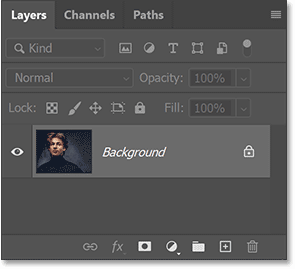
สร้างสำเนาของเลเยอร์พื้นหลังโดยลาก ไอคอน เลเยอร์ใหม่ ลงมา :
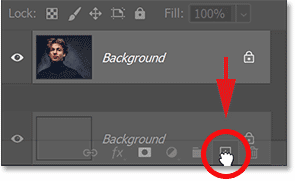
จากนั้นดับเบิลคลิกบนชื่อของสำเนา (สำเนาพื้นหลัง) :
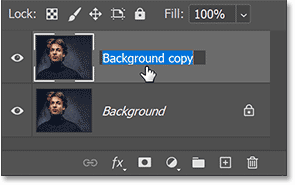
และเปลี่ยนชื่อเป็นDesaturatedกดEnter (Win) / Return (Mac) เพื่อยอมรับ:
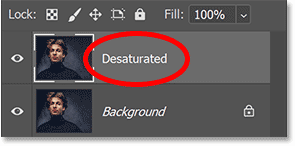
หากต้องการลบสี ให้ไปที่ เมนู รูปภาพใน แถบ เมนูจากนั้นไปที่การปรับแต่ง :
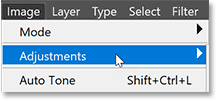
และเลือกคำสั่ง Desaturate:
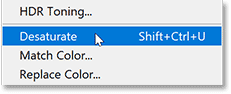
Photoshop จะลบสีออกจากภาพทันทีจนเหลือเป็นสีขาวดำ
แต่ผลลัพธ์กลับไม่น่าประทับใจนัก ไม่มีเงาดำหรือไฮไลท์ที่สว่างทำให้เกิดความคมชัดสูงที่เราคาดหวังจากภาพขาวดำที่สวยงาม แต่กลับดูเหมือนเป็นภาพที่ไม่มีสี:
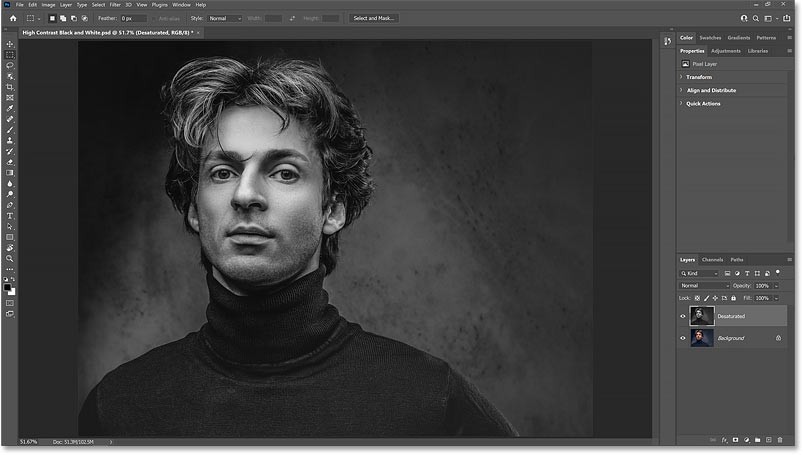
วิธีแปลงรูปภาพเป็นขาวดำโดยใช้ Gradient Map
ดังนั้นมาเปรียบเทียบผลลัพธ์จากคำสั่ง Desaturate กับผลลัพธ์ที่ได้เมื่อใช้ Gradient Map กัน
ปิดเลเยอร์ Desaturated โดยคลิกที่ไอคอนการมองเห็น:
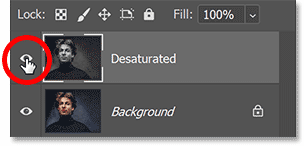
ขั้นตอนที่ 1: รีเซ็ตสีพื้นหน้าและพื้นหลังของ Photoshop
ก่อนที่จะเพิ่ม Gradient Map โปรดตรวจสอบให้แน่ใจว่าในแถบเครื่องมือ สีพื้นหน้าและพื้นหลังของคุณถูกตั้งค่าเป็นค่าเริ่มต้น โดยมีสีดำสำหรับพื้นหน้าและสีขาวสำหรับพื้นหลัง:
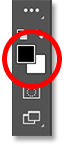
เหตุผลก็คือ โดยค่าเริ่มต้น Gradient Maps จะใช้การไล่ระดับสีตามสีพื้นหน้าและพื้นหลังปัจจุบัน ดังนั้นหากคุณตั้งค่าสีเป็นอย่างอื่น ให้คลิกที่ ไอคอน รีเซ็ต เล็กๆ ด้านบน หรือ กดตัวอักษร D (dèault) บนแป้นพิมพ์:
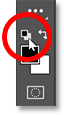
ขั้นตอนที่ 2: เพิ่มเลเยอร์ปรับแต่ง Gradient Map
จากนั้นในการเพิ่ม Gradient Map ให้กลับไปที่ แผง Layers คลิก ไอคอนNew FillหรือAdjustment Layerที่ด้านล่าง:
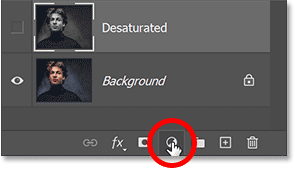
และเลือกเลเยอร์ปรับแต่ง Gradient Map จากรายการ:
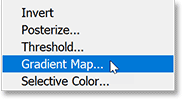
ทันทีที่เราได้ภาพขาวดำที่มีความคมชัดสูงกว่ามาก พร้อมกับเงาที่เข้มกว่า ไฮไลท์ที่สว่างกว่า และรายละเอียดโดยรวมที่มากขึ้น:
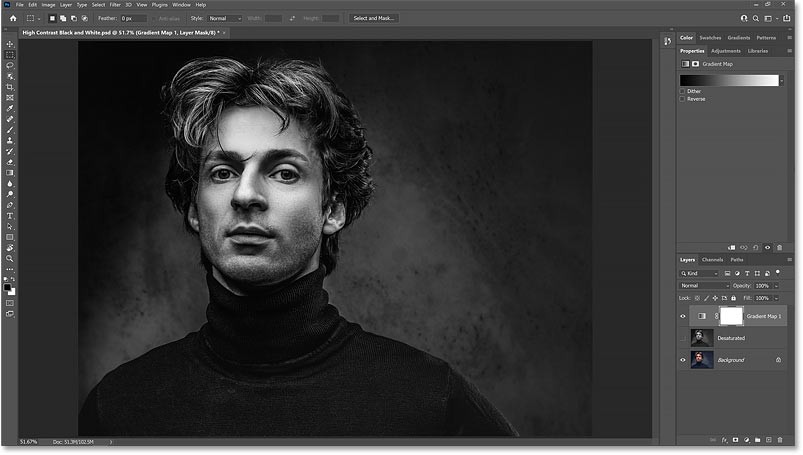
เปรียบเทียบผลลัพธ์
ต่อไปนี้คือการเปรียบเทียบผลลัพธ์จากคำสั่ง Desaturate (ซ้าย) และ Gradient Map (ขวา)
คุณสามารถดูได้อย่างง่ายดายว่าเวอร์ชันขาวดำของ Gradient Map ดูดีขึ้นมากเพียงใด แม้ว่าจะใช้เวลาเท่ากันก็ตาม คอนทราสต์ที่สูงขึ้นทำให้ภาพดูโดดเด่นขึ้น โดยมีรายละเอียดบนใบหน้าและเส้นผมของนางแบบมากขึ้น และมีพื้นผิวที่ชัดเจนขึ้นบนเสื้อสเวตเตอร์และพื้นหลัง:
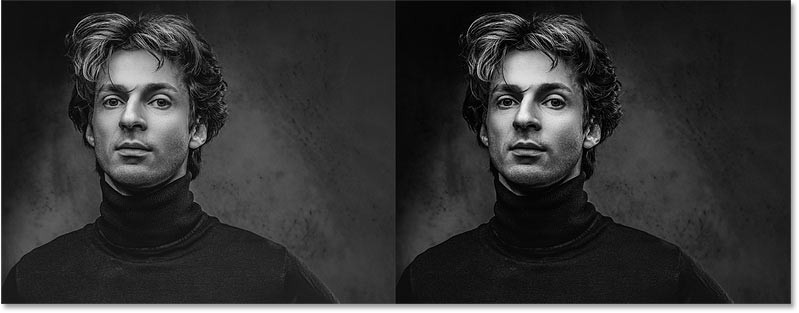
Gradient Maps แปลงรูปภาพเป็นขาวดำได้อย่างไร
เหตุใด Gradient Maps จึงมีประสิทธิภาพในการสร้างภาพขาวดำที่มีความคมชัดสูงได้อย่างดี? จริงๆ แล้วมีสองเหตุผล เหตุผลแรกคือวิธีการทำงานของ Gradient Map: Gradient Map จะนำสีต้นฉบับในรูปภาพมาแทนที่ด้วยสีจากการไล่ระดับสี
ใน แผง คุณสมบัติเราจะเห็นการไล่ระดับสีที่ Gradient Map กำลังใช้อยู่ โดยค่าเริ่มต้น การไล่เฉดสีนี้จะอิงตามสีพื้นหน้าและพื้นหลัง ซึ่งเป็นเหตุว่าทำไมเราจึงต้องรีเซ็ตเป็นสีดำและสีขาว:
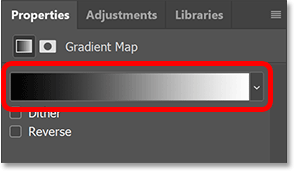
แผนที่ไล่ระดับสีจะแทนที่สีตามความสว่าง เนื่องจากเราใช้การไล่เฉดสีจากสีดำเป็นสีขาว สีที่เข้มที่สุดในรูปภาพจึงจะถูกแทนที่ด้วยสีดำหรือสีเทาเข้ม สีที่อ่อนที่สุดที่มีจำหน่ายในปัจจุบันคือสีขาวหรือสีเทาอ่อน และสีที่มีความสว่างระหว่างนี้จะมีสีเทาผสมจากโทนสีกลางในการไล่ระดับ:
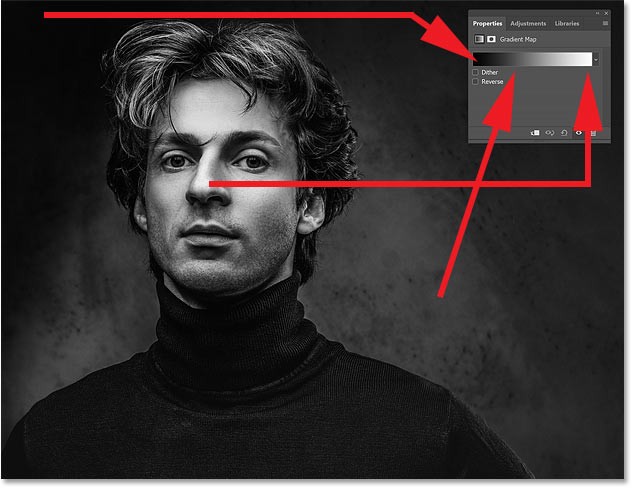
เหตุใด Gradient Maps จึงสร้างภาพที่มีความคมชัดสูง
นั่นคือเหตุผลว่าทำไมรูปภาพจึงถูกแปลงเป็นสีขาวดำเมื่อเพิ่ม Gradient Map แต่ทำไมภาพขาวดำถึงมีคอนทราสต์สูงขนาดนั้น? เหตุใดความคมชัดของ Gradient Map จึงไม่เพียงสูงกว่าเวอร์ชันที่ลดความอิ่มตัวของสีเท่านั้น แต่ยังสูงกว่าภาพต้นฉบับอีกด้วย สาเหตุคือมีตัวเลือกอยู่ใน Gradient Editor
เปิดตัวแก้ไขการไล่ระดับสี
หากต้องการเปิด Gradient Editor ให้คลิกการไล่ระดับสีใน แผง คุณสมบัติ :
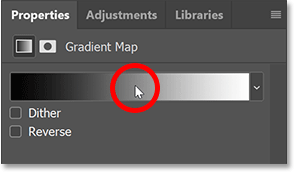
ตัวเลือกความเรียบเนียน
และที่นี่ใน Gradient Editor เหนือแถบแสดงตัวอย่างไล่ระดับ สีมีตัวเลือกที่เรียกว่าSmoothnessโดยค่าเริ่มต้น ความราบรื่น ถูกตั้งค่าไว้ที่100 % ซึ่งหมายความว่า Photoshop กำลังพยายามทำให้การเปลี่ยนผ่านระหว่างสีต่างๆ ราบรื่นขึ้น หรือในกรณีนี้คือเฉดสีเทาต่างๆ ในการไล่ระดับสี:
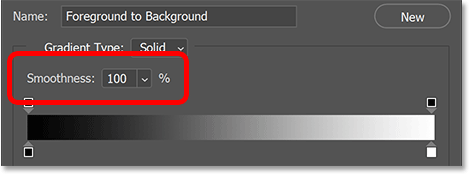
ความเรียบเนียนส่งผลต่อความคมชัดอย่างไร
แต่คุณสมบัติการปรับให้เรียบเนียนนี้ยังเพิ่มความคมชัดในการไล่ระดับสีอีกด้วย มันเพิ่มความแตกต่างระหว่างโทนสีเข้มและสีอ่อนโดยการดันโทนสีเข้มไปทางสีดำและโทนสีอ่อนไปทางสีขาว และนี่คือสิ่งที่ทำให้ภาพขาวดำดูมีความคมชัดสูงขึ้น
มาดูกันว่าจะเกิดอะไรขึ้นกับรูปภาพถ้าเราลด Smoothness ลงเหลือ 0%:
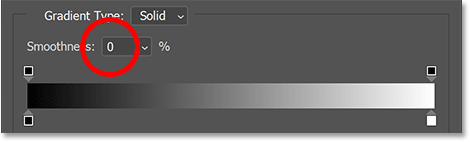
คอนทราสต์สูงจะหายไป และรูปภาพขาวดำจะดูเหมือนผลลัพธ์จากคำสั่ง Desaturate มากขึ้น:
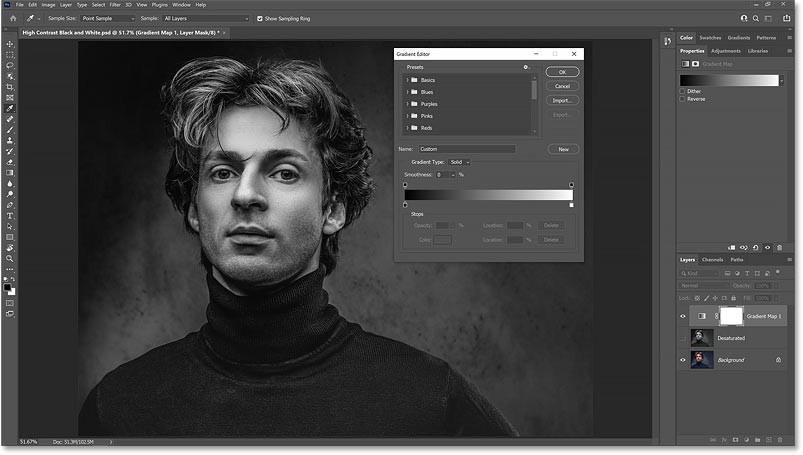
แต่เมื่อความนุ่มนวลถูกเพิ่มกลับเป็น 100% คอนทราสต์ที่สูงขึ้นจะกลับมา:
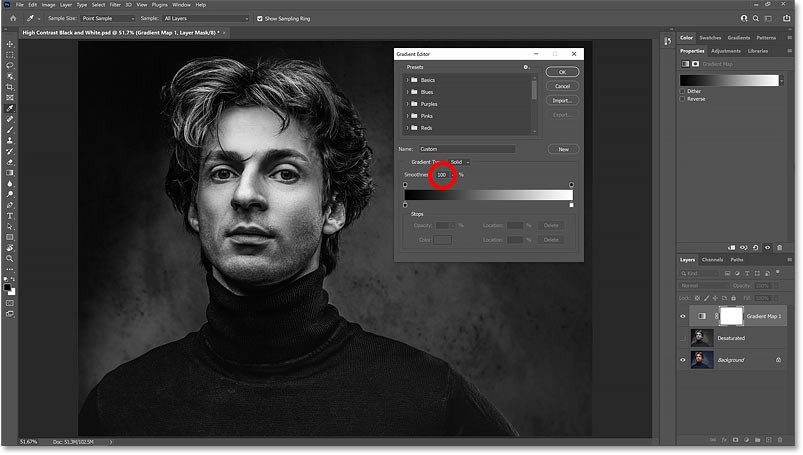
ขยายและหดพื้นที่มืดและสว่าง
หากคุณใส่ใจแถบแสดงตัวอย่างการไล่ระดับสีขณะที่คุณเพิ่มและลดค่า Smoothness คุณจะเห็นสิ่งที่เกิดขึ้นกับการไล่ระดับสีได้ สังเกตว่าเฉดสีเข้มที่สุดทางด้านซ้ายและเฉดสีอ่อนที่สุดทางด้านขวาขยายเข้าด้านในไปทางโทนกลางโดยตั้งค่า Smoothness ไว้ที่ 100%:
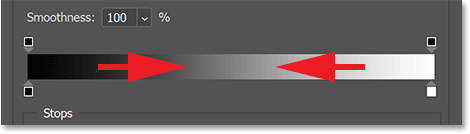
แต่เมื่อคุณลดค่า Smoothness เฉดสีเข้มที่สุดและอ่อนที่สุดจะถูกผลักกลับไปทางขอบ ทำให้โทนกลางสว่างขึ้น และเมื่อความเรียบเนียนอยู่ที่ 0% จะทำให้การเปลี่ยนจากสีดำเป็นสีขาวเป็นไปอย่างเป็นธรรมชาติมากขึ้น:
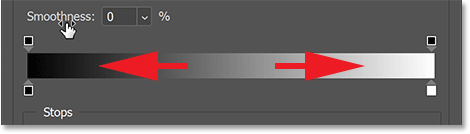
ปล่อยให้ความเรียบเนียนอยู่ที่ 0% ในตอนนี้ แล้วคลิกตกลงเพื่อปิด Gradient Editor
และนี่คือการเปรียบเทียบระหว่างเวอร์ชันที่ไม่อิ่มตัว (ซ้าย) และ Gradient Map โดยตั้งค่า Smoothness ไว้ที่ 0% (ขวา) ตอนนี้เราได้ลบข้อดีของ Gradient Map โดยการลดความนุ่มนวลออกไปแล้ว ทั้งสองเวอร์ชันจึงดูคล้ายคลึงกันมากขึ้น แม้ว่า Gradient Map จะยังคงดูดีกว่าเล็กน้อย:

แน่นอนว่าจุดประสงค์ในการใช้ Gradient Map ก็เพื่อให้เกิดเอฟเฟกต์คอนทราสต์สูง เปิด Gradient Editor อีกครั้งและรีเซ็ต Smoothness เป็น 100% จากนั้นคลิกตกลงเพื่อปิด และตอนนี้เราลองกลับไปที่ภาพขาวดำแบบคอนทราสต์สูง:
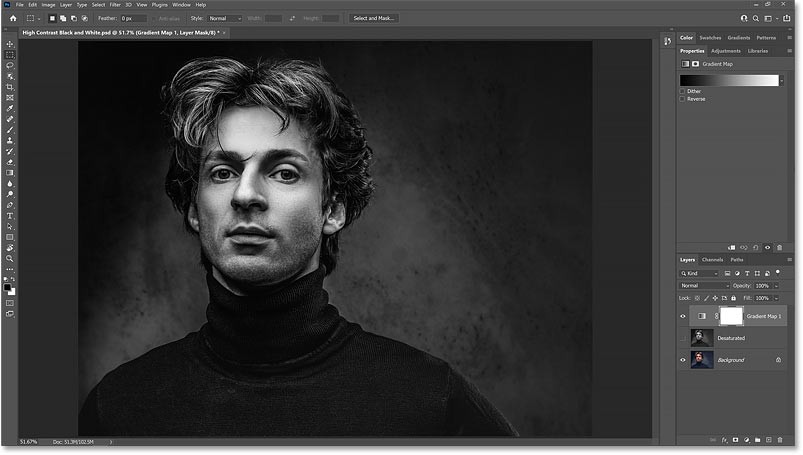
คุณเห็นแล้วว่าทำไม Gradient Maps จึงสร้างภาพขาวดำที่มีความคมชัดสูงได้ แต่หากต้องการใช้ Gradient Map โปรดแน่ใจว่า สี พื้นหน้าและพื้นหลังของคุณ ถูกตั้งค่าเป็นค่าเริ่มต้น กดDบนแป้นพิมพ์หากยังไม่ได้ตั้งค่า จากนั้น ใน แผง Layerให้คลิกที่ ไอคอน New FillหรือAdjustment LayerเลือกGradient Mapแล้วเสร็จเรียบร้อย!
แต่ Gradient Maps สามารถทำได้มากกว่าการแปลงรูปภาพเป็นสีขาวดำ นอกจากนี้ยังเหมาะอย่างยิ่งสำหรับการเพิ่มเอฟเฟ็กต์สีสันสร้างสรรค์ให้กับรูปภาพอีกด้วย
ผู้คนใช้เวลามากเกินไปกับการลบพื้นหลังด้วยตนเอง และ AI ก็ไม่ได้มีความมหัศจรรย์อย่างที่อ้างเสมอไป
บทช่วยสอนนี้จะแสดงวิธีเปลี่ยนรูปถ่ายเป็นภาพร่างดินสอได้อย่างง่ายดายโดยใช้ Adobe Photoshop
หลายๆ คนเคยพบว่าการปรับขนาดรูปภาพนั้นน่ารำคาญมาก จนกระทั่งพวกเขาได้รู้จักวิธีป้องกันตามช่องที่เรียบง่ายของ Photoshop
เพิ่มเอฟเฟ็กต์โปสเตอร์ที่รวดเร็วและง่ายดายให้กับรูปภาพของคุณโดยใช้ Photoshop เพื่อสร้างรูปลักษณ์คลาสสิกของโปสเตอร์ที่พิมพ์ด้วยหมึกสีจำกัด
มีโปรแกรมแก้ไขภาพ AI หลายตัวที่ทำให้ Photoshop เป็นตัวเลือกที่สอง และคุณสมบัติ AI ก็เป็นเครื่องมือที่มีประโยชน์สำหรับการแก้ไขภาพโดยไม่จำเป็นต้องเรียนรู้ Photoshop ที่ซับซ้อน
Photoshop 2025 มาพร้อมเครื่องมือ AI ใหม่ การเลือกที่ชาญฉลาด และคุณสมบัติที่คุณไม่เคยรู้ว่าต้องการมาก่อน
บทช่วยสอนนี้จะแสดงวิธีเพิ่มเอฟเฟกต์ขาวดำให้กับรูปภาพโดยใช้ Adobe Photoshop อย่างรวดเร็วและง่ายดาย
บทช่วยสอนนี้จะแสดงวิธีเพิ่มพื้นที่ผ้าใบและเงาให้กับรูปภาพของคุณใน Photoshop เพื่อสร้างเส้นขอบรูปภาพที่เรียบง่ายแต่มีสไตล์
เครื่องมือ Lens Blur ของ Adobe ช่วยให้คุณตรวจสอบภาพถ่ายได้อย่างง่ายดาย เพิ่มความลึกและโฟกัสให้กับภาพถ่ายของคุณ
Photoshop Actions ซึ่งซ่อนอยู่ภายในแอปเป็นฟีเจอร์สุดโปรดของเครื่องมือแก้ไขภาพยอดนิยม ซึ่งมีจุดประสงค์เพื่อเร่งความเร็วในการทำงานโดยไม่ต้องใช้ AI
Lightroom และ Adobe Photoshop เป็นเครื่องมือแก้ไขภาพที่ดีที่สุดสองเครื่องมือ แม้ว่ามืออาชีพหลายคนจะใช้ทั้งสองโปรแกรมร่วมกัน แต่คุณจำเป็นต้องมี Lightroom เฉพาะในกรณีที่คุณเป็นช่างภาพมือสมัครเล่นเท่านั้น
บทช่วยสอนนี้จะแสดงวิธีการสร้างเอฟเฟ็กต์ภาพซ้อนภาพสุดเจ๋งด้วย Adobe Photoshop โดยการถ่ายรูปเพียงรูปเดียวและสร้างภาพลวงตาว่ามีรูปเดียวกันในเวอร์ชันที่เล็กกว่าและถูกครอบตัดอยู่ข้างใน
Generative Workspace เป็นหนึ่งในฟีเจอร์ AI ที่ยอดเยี่ยมที่สุดที่ประกาศเปิดตัวในงาน Adobe Max 2024 ซึ่งจะเป็นบ้านใหม่สำหรับรูปภาพและไฟล์ Generative AI ของคุณ
บทช่วยสอนนี้จะแสดงวิธีคัดลอกรูปภาพและวางลงในรูปภาพที่เลือกโดยใช้คำสั่งวางลงในใน Adobe Photoshop
ในบทความนี้ เราจะแนะนำวิธีการกู้คืนการเข้าถึงฮาร์ดไดรฟ์ของคุณเมื่อเกิดข้อผิดพลาด มาดูกันเลย!
แวบแรก AirPods ก็ดูเหมือนหูฟังไร้สายแบบ True Wireless ทั่วไป แต่ทุกอย่างเปลี่ยนไปเมื่อค้นพบฟีเจอร์บางอย่างที่ไม่ค่อยมีใครรู้จัก
Apple ได้เปิดตัว iOS 26 ซึ่งเป็นการอัปเดตครั้งใหญ่ด้วยดีไซน์กระจกฝ้าใหม่เอี่ยม ประสบการณ์ที่ชาญฉลาดยิ่งขึ้น และการปรับปรุงแอพที่คุ้นเคย
นักศึกษาจำเป็นต้องมีแล็ปท็อปเฉพาะทางสำหรับการเรียน ไม่เพียงแต่จะต้องมีพลังเพียงพอที่จะทำงานได้ดีในสาขาวิชาที่เลือกเท่านั้น แต่ยังต้องมีขนาดกะทัดรัดและน้ำหนักเบาพอที่จะพกพาไปได้ตลอดวัน
การเพิ่มเครื่องพิมพ์ลงใน Windows 10 เป็นเรื่องง่าย แม้ว่ากระบวนการสำหรับอุปกรณ์แบบมีสายจะแตกต่างจากอุปกรณ์ไร้สายก็ตาม
อย่างที่ทราบกันดีว่า RAM เป็นส่วนประกอบฮาร์ดแวร์ที่สำคัญมากในคอมพิวเตอร์ ทำหน้าที่เป็นหน่วยความจำในการประมวลผลข้อมูล และเป็นปัจจัยที่กำหนดความเร็วของแล็ปท็อปหรือพีซี ในบทความด้านล่างนี้ WebTech360 จะแนะนำวิธีการตรวจสอบข้อผิดพลาดของ RAM โดยใช้ซอฟต์แวร์บน Windows
สมาร์ททีวีเข้ามาครองโลกอย่างแท้จริง ด้วยคุณสมบัติที่ยอดเยี่ยมมากมายและการเชื่อมต่ออินเทอร์เน็ต เทคโนโลยีได้เปลี่ยนแปลงวิธีการชมทีวีของเรา
ตู้เย็นเป็นเครื่องใช้ไฟฟ้าที่คุ้นเคยในครัวเรือน ตู้เย็นโดยทั่วไปจะมี 2 ช่อง โดยช่องแช่เย็นจะมีขนาดกว้างขวางและมีไฟที่เปิดอัตโนมัติทุกครั้งที่ผู้ใช้งานเปิด ในขณะที่ช่องแช่แข็งจะแคบและไม่มีไฟส่องสว่าง
เครือข่าย Wi-Fi ได้รับผลกระทบจากปัจจัยหลายประการนอกเหนือจากเราเตอร์ แบนด์วิดท์ และสัญญาณรบกวน แต่ยังมีวิธีชาญฉลาดบางอย่างในการเพิ่มประสิทธิภาพเครือข่ายของคุณ
หากคุณต้องการกลับไปใช้ iOS 16 ที่เสถียรบนโทรศัพท์ของคุณ นี่คือคำแนะนำพื้นฐานในการถอนการติดตั้ง iOS 17 และดาวน์เกรดจาก iOS 17 เป็น 16
โยเกิร์ตเป็นอาหารที่ยอดเยี่ยม กินโยเกิร์ตทุกวันดีจริงหรือ? เมื่อคุณกินโยเกิร์ตทุกวัน ร่างกายจะเปลี่ยนแปลงไปอย่างไรบ้าง? ลองไปหาคำตอบไปด้วยกัน!
บทความนี้จะกล่าวถึงประเภทของข้าวที่มีคุณค่าทางโภชนาการสูงสุดและวิธีเพิ่มประโยชน์ด้านสุขภาพจากข้าวที่คุณเลือก
การกำหนดตารางเวลาการนอนและกิจวัตรประจำวันก่อนเข้านอน การเปลี่ยนนาฬิกาปลุก และการปรับเปลี่ยนการรับประทานอาหารเป็นมาตรการบางประการที่จะช่วยให้คุณนอนหลับได้ดีขึ้นและตื่นนอนตรงเวลาในตอนเช้า
ขอเช่าหน่อยคะ! Landlord Sim เป็นเกมจำลองมือถือบน iOS และ Android คุณจะเล่นเป็นเจ้าของอพาร์ทเมนท์และเริ่มให้เช่าอพาร์ทเมนท์โดยมีเป้าหมายในการอัพเกรดภายในอพาร์ทเมนท์ของคุณและเตรียมพร้อมสำหรับผู้เช่า
รับรหัสเกม Bathroom Tower Defense Roblox และแลกรับรางวัลสุดน่าตื่นเต้น พวกเขาจะช่วยคุณอัพเกรดหรือปลดล็อคหอคอยที่สร้างความเสียหายได้มากขึ้น



























